原始碼管理工具 ——Github的介紹與簡要教程
一、Github工具介紹
(一)工具簡介

GitHub是一個面向開源及私有軟體專案的託管平臺,因為只支援git 作為唯一的版本庫格式進行託管,故名GitHub。
GitHub於2008年4月10日正式上線,除了Git程式碼倉庫託管及基本的 Web管理介面以外,還提供了訂閱、討論組、文字渲染、線上檔案編輯器、協作圖譜(報表)、程式碼片段分享(Gist)等功能。目前,其註冊使用者已經超過350萬,託管版本數量也是非常之多,其中不乏知名開源專案 Ruby on Rails、jQuery、python 等。
(二)基本功能
作為開原始碼庫以及版本控制系統,Github擁有超過900萬開發者使用者。隨著越來越多的應用程式轉移到了雲上,Github已經成為了管理軟體開發以及發現已有程式碼的首選方法。
GitHub可以託管各種git庫,並提供一個web介面,但它與外國的SourceForge、Google Code或中國的coding的服務不同,GitHub的獨特賣點在於從另外一個專案進行分支的簡易性。為一個專案貢獻程式碼非常簡單:首先點選專案站點的“fork”的按鈕,然後將程式碼檢出並將修改加入到剛才分出的程式碼庫中,最後通過內建的“pull request”機制向專案負責人申請程式碼合併。已經有人將GitHub稱為程式碼玩家的MySpace。
在GitHub進行分支就像在Myspace(或Facebook…)進行交友一樣,在社會關係圖的節點中不斷的連線。
GitHub專案本身自然而然的也在GitHub上進行託管,只不過在一個私有的,公共檢視不可見的庫中。開源專案可以免費託管,但私有庫則並不如此。Chris Wanstrath,GitHub的開發者之一,肯定了通過付費的私有庫來在財務上支援免費庫的託管這一計劃。
(三)Windows應用
GitHub 使用 git 分散式版本控制系統,而 git 最初是 LinusTorvalds 為幫助Linux開發而創造的,它針對的是 Linux 平臺,因此 git 和 Windows 從來不是最好的朋友,因為它一點也不像 Windows。GitHub 釋出了GitHub for Windows,為 Windows 平臺開發者提供了一個易於使用的 Git 圖形客戶端。
GitHub for Windows 是一個 Metro 風格應用程式,集成了自包含版本的 Git,bash 命令列 shell,PowerShell 的 posh-git 擴充套件。GitHub 為 Windows 使用者提供了一個基本的圖形前端去處理大部分常用版本控制任務,可以建立版本庫,向本地版本庫遞交補丁,在本地和遠端版本庫之間同步。微軟也通過CodePlex向開發者提供 git 版本控制系統,而 GitHub 創造了一個更具有吸引力的 Windows 版本。
(四)配置管理
GitHub上已自動配置的Mac膝上型電腦,一個工具,可以轉換設定Linux或Windows機器。
BOXEN是GitHub的自動化工具,設定和配置的Mac膝上型電腦軟體開發或其他型別的工作,正在使用他們的開發人員,律師,設計師,付貨人,等。我們的想法是準備系統以自動方式和作為無差錯儘可能用最少的干預工作。根據GitHub上,與一個新的開發機器上,他的Mac系統成立,並準備在30分鐘內提交程式碼。
BOXEN的基礎上收集了大量的幾十個木偶模組,使設定的各種軟體,如卡桑德拉,MongoDB中,Java軟體中,Python和Ruby開發中,節點,JS,nginx的,Skype公司,甚至MINECRAFT。雖然機器上配備了一個預配置,每個使用者都可以調整它的配置應有的作用。
二、安裝Git for Windows
1.Git下載地址 :https://git-scm.com/downloads 進入後點擊Download下載,如下圖所示
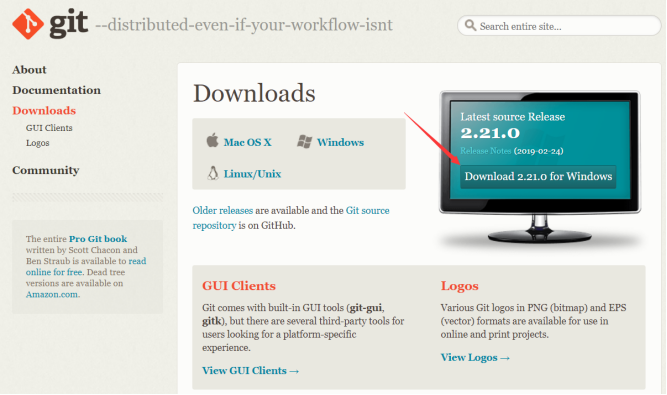
2.進入後選擇自己對應的作業系統下載(32位或64位),如下圖所示
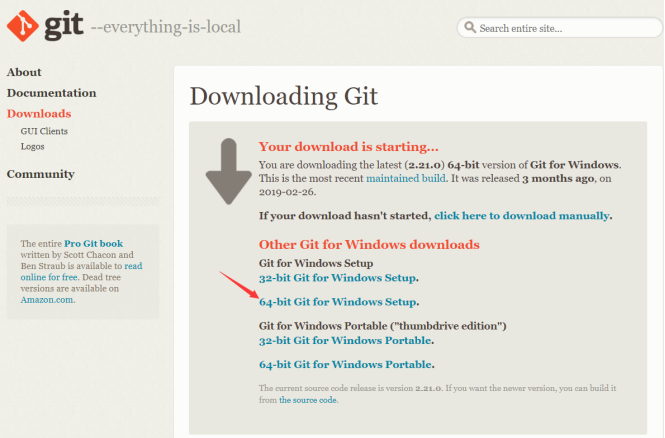
3.下載好了後,開啟下載好的檔案進行安裝
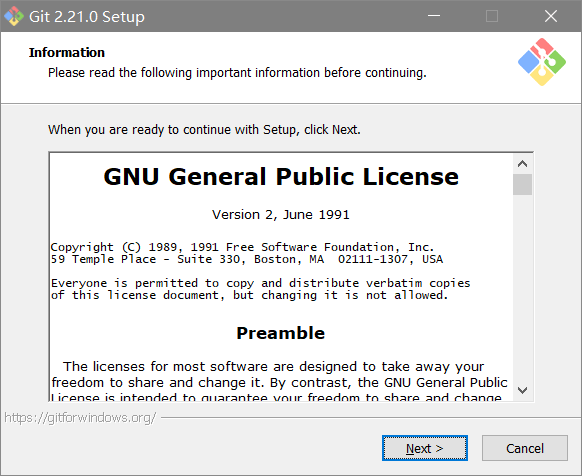
4.然後到如下圖介面(預設即可)
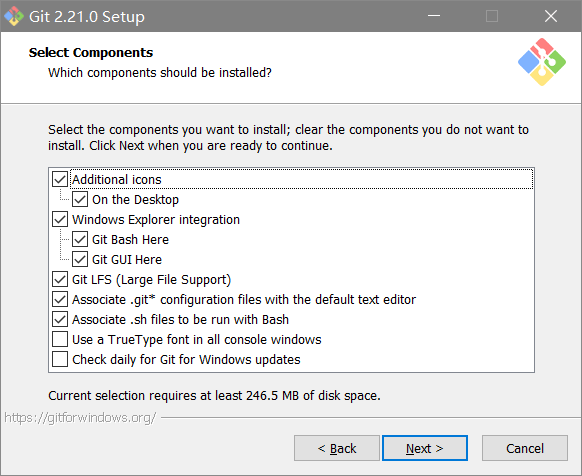
5.點選Next下一步,到如下圖介面,配置git環境,選擇第一項
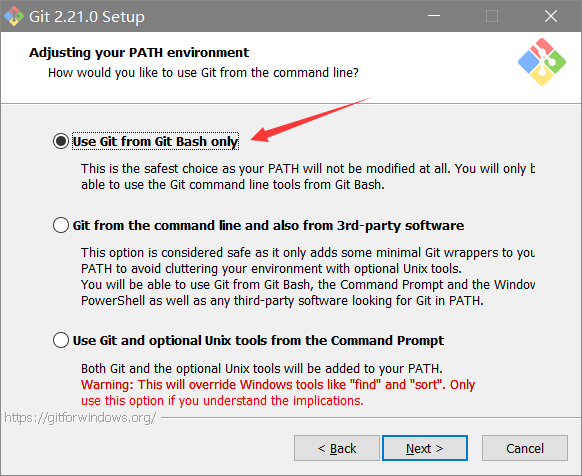
6.下面都是選擇預設即可
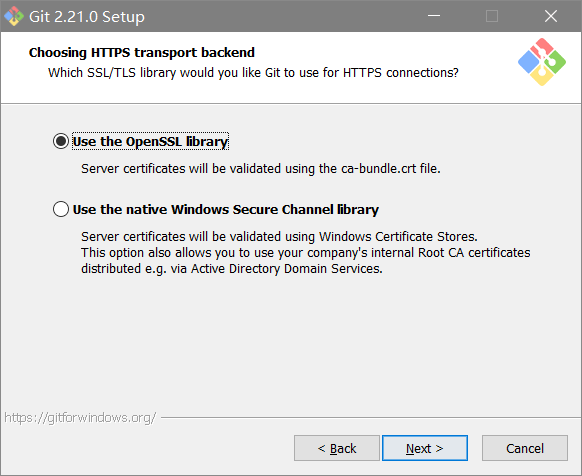
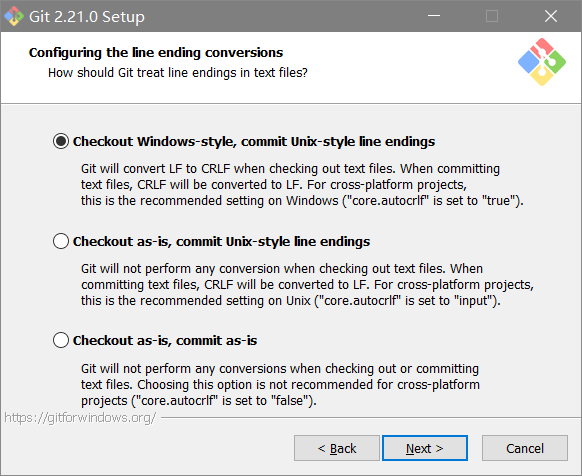
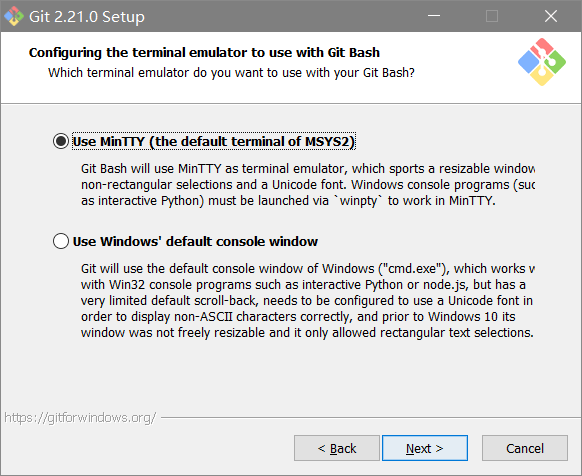
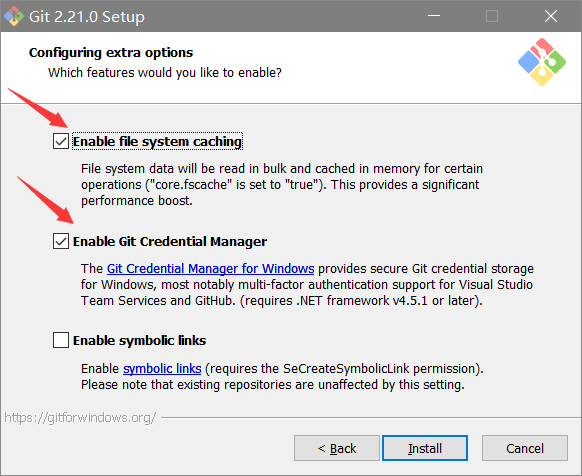
7.點選Finish 完成安裝
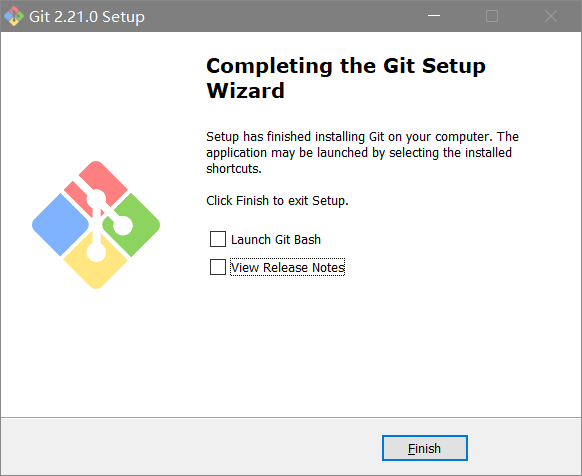
三、Git之git使用
1.git原理簡介
倉庫:本地倉庫和遠端倉庫(託管在網路端的倉庫)
本地倉庫:工作區丶版本區,其中版本區包含暫存區丶倉庫區
從本地倉庫將檔案git到遠端倉庫流程:工作區----> 暫存區 ----> 倉庫區 ----> 遠端倉庫
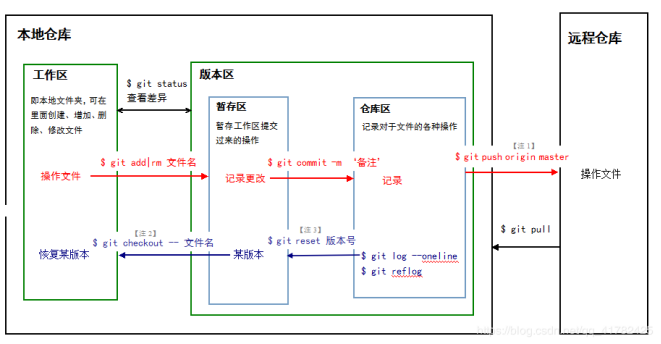
2.建立專案的SSH Key,在桌面開啟Git Bash快捷方式
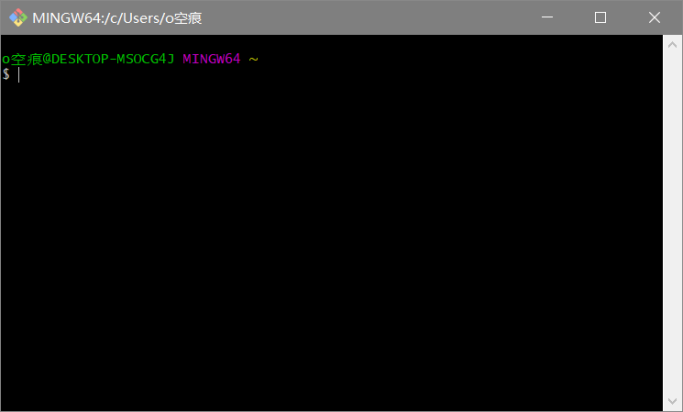
a>配置使用者名稱:git config --global user.name (github上註冊的使用者名稱)
b>配置使用者郵箱:git config --global user.email (GitHub上註冊時的郵箱)
c>在Git終端在輸入ssh-keygen -t rsa -C "[email protected]" ( GitHub上註冊時的郵箱 )
如下圖配置使用者名稱以及郵箱,並檢視配置是否成功
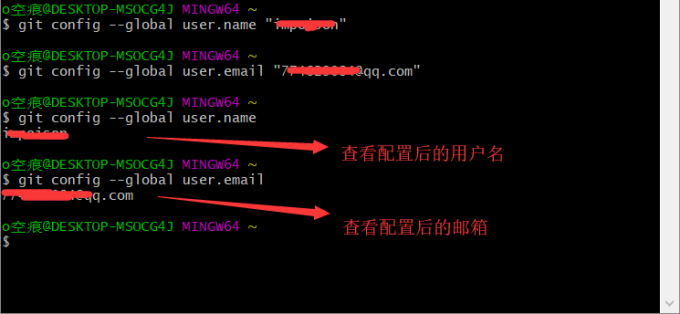
3.建立SSH Key
輸入: ssh-keygen -t rsa -C "你的郵箱"
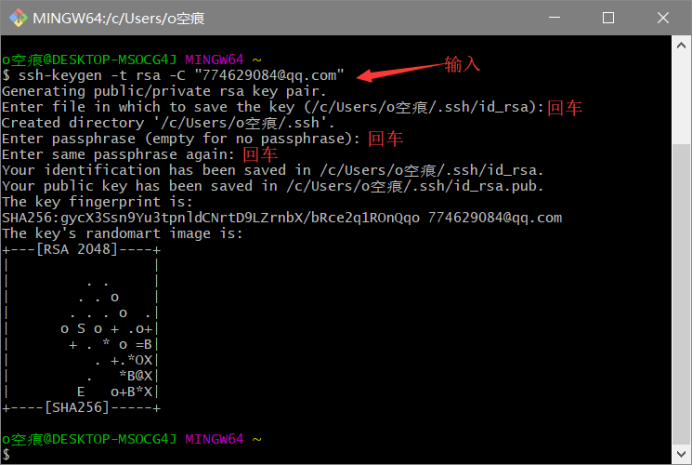
4.連線github
開啟GitHub 進入setting找到ssh key並新建
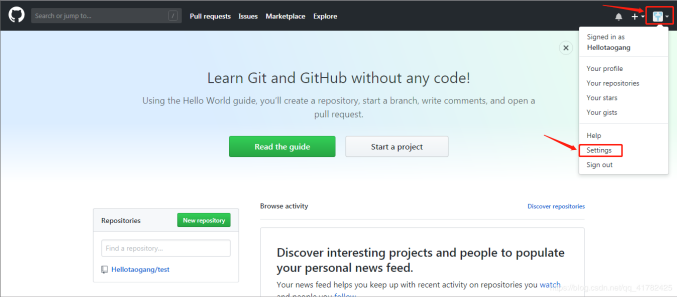
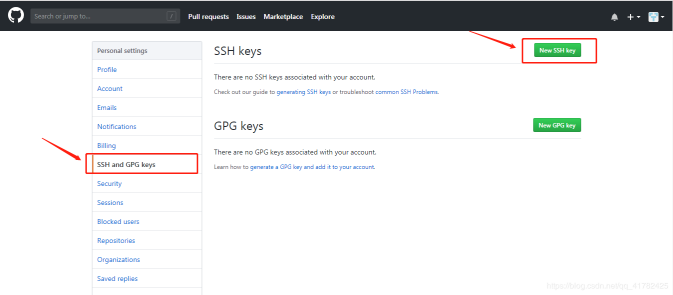
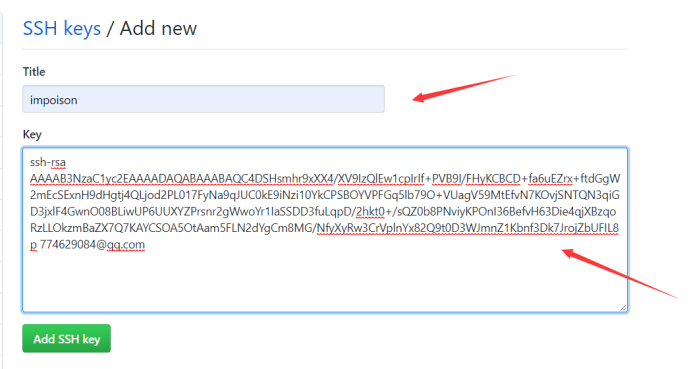
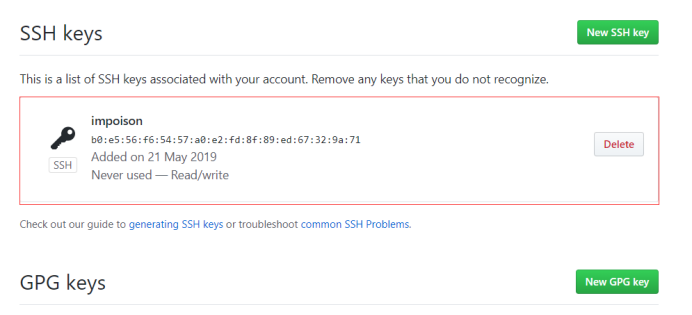
5.測試連線是否成功
輸入: ssh -T [email protected]
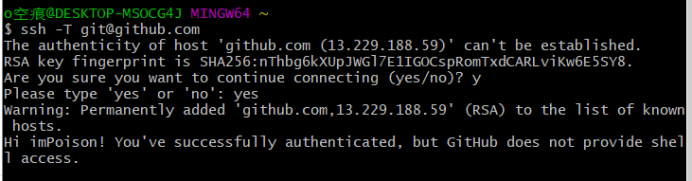
連線成功
6.登入GitHub 新建個倉庫
a>新建一個倉庫(test)
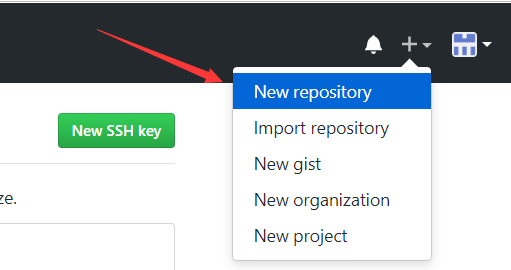
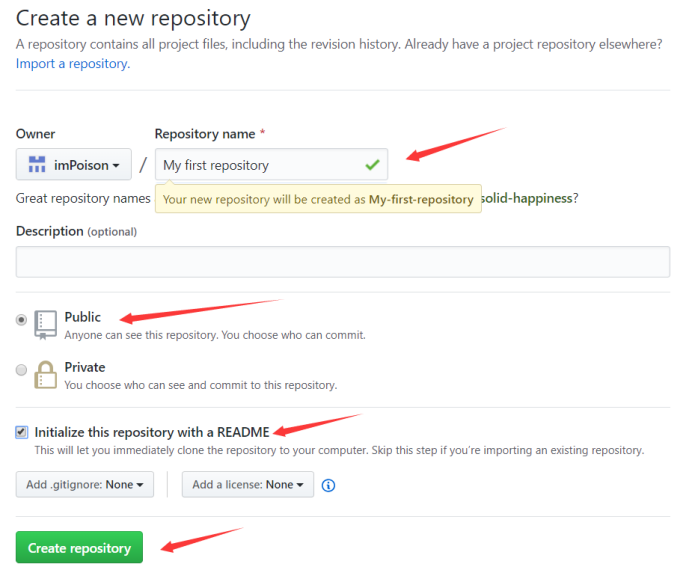
b>複製倉庫的HTTP 地址
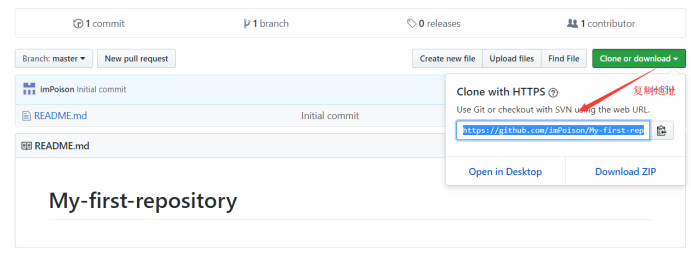
c>進入C盤,在C盤下新建GitHub_test資料夾,將GitHub上的test倉庫克隆到該資料夾目錄下

d>克隆成功
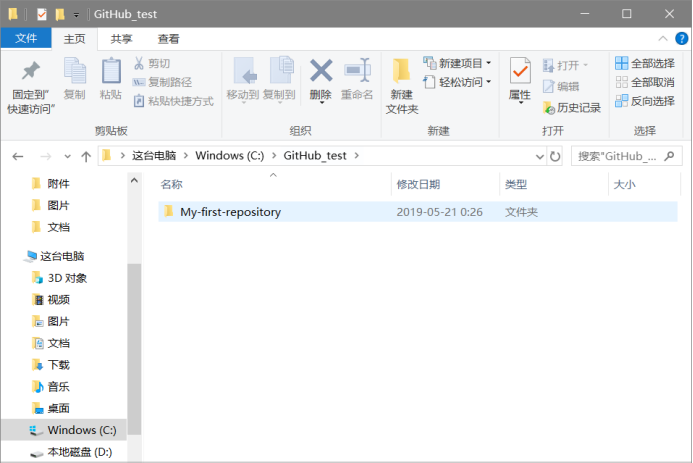
e>進入該倉庫就會顯示(master分支)

7.將本地檔案git到GitHub遠端倉庫
a>在GitHub_test目錄下建立test2資料夾,該資料夾下建立一個test.txt檔案,在test.txt檔案內容中輸入 hello github(用於測試)
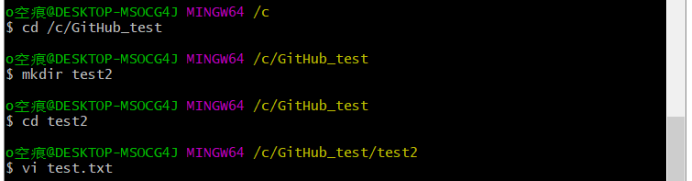
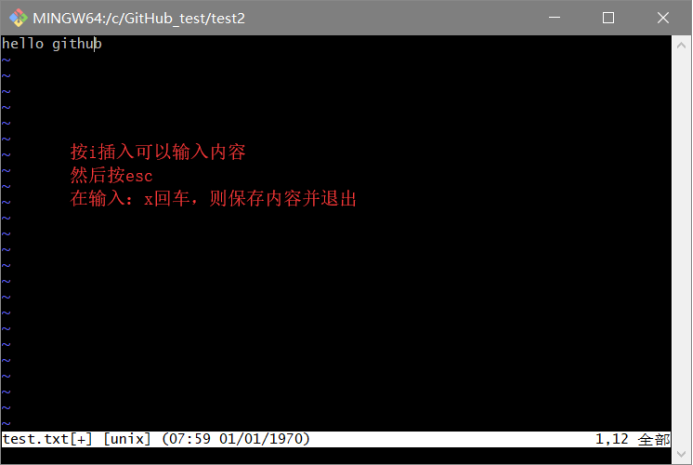
b>如下圖(git remote add origin 你的GitHub倉庫的HTTPS地址或者是SSH地址,步驟4所示的地址),此時在test2目錄下會有遠端倉庫上的README.md檔案

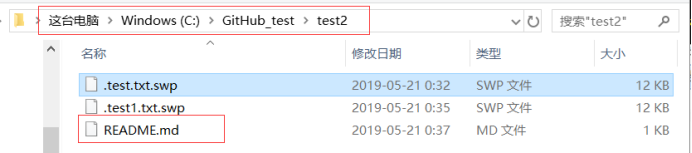
d>將建立好的test.txt.swp檔案通過下圖方式提交到遠端倉庫GitHub上
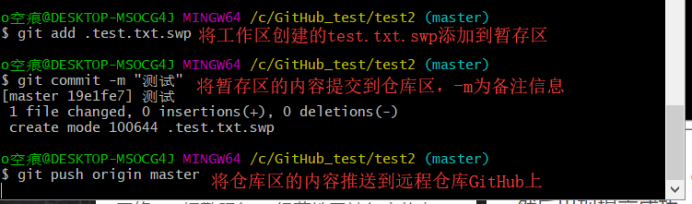
e>回到GitHub上,重新整理倉庫,會發現我們提交的test.txt檔案已經成功git到遠端倉庫中了
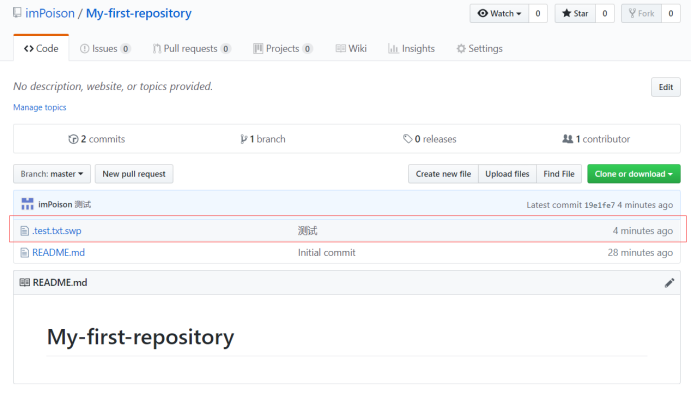
四、遇到的問題
在執行git add test.txt 將工作區檔案新增到暫存區,報錯如下

解決方法:是因為unix系統與windows系統跨平臺問題導致,執行git config core.autocrlf false後,再提交就不會報錯
